Visualizzazione conti
La form consente di visualizzare i movimenti contabili di qualsiasi conto o sottoconto contabile, di qualsivoglia tipologia (attivo, passivo, costi, ricavi o anagrafico): tutti i movimenti di tutti gli esercizi contabili sono sempre in linea, ma chiaramente potranno essere modificati o meno a seconda della chiusura del periodo a seguito di stampe fiscali obbligatorie eseguite in definitivo o per operazioni di chiusura conti.
Testata:
Nella parte superiore è obbligatorio inserire un codice di conto o direttamente un sottoconto di dettaglio: i campi di filtro successivi, invece, sono opzionali.

La griglia dati:
Risulta ordinata di default per data registrazione discendente**, (il criterio di ordinamento può essere comunque variato) e visualizza la lista dei movimenti secondo i filtri impostati:
Con questa impostazione i dati vanno dunque letti tenendo presente che:
- supponendo di filtrare con ‘da data registrazione' 01/01/yyyy, avremo nei campi (in alto) Saldo precedente i totali dare avere delle registrazioni antecedenti al 01/01/yyyy,
-
nella griglia dei movimenti i dati saranno presentati dal più recente al più vecchio (temporalmente) procedendo a leggere dall'altro verso il basso
-
il campo Progressivo visualizzerà nell' ultima riga l'importo del campo Saldo precedente aggiornato del valore della riga stessa per poi essere aggiornato riga per riga dal basso verso l'alto.
Il campo Progressivo è visibile solo nel caso in cui sia mantenuto l' ordinamento di default previsto per la form; negli altri casi il campo scompare e per farlo riapparire sarà necessario chiudere e riaprire la form e dunque rieseguire la ricerca.
Totali alla base della maschera:
Saldo selezione: somma dare/avere delle righe che sono selezionate nella griglia con il mouse; selezionando tutto in griglia (con ctrl+a) questo campo visualizzerà lo stesso risultato del campo Saldo corrente
Saldo corrente: somma dare/avere delle righe visualizzate nella griglia (sempre tutte indipendentemente dalla selezione effettuata con il mouse);
Totale: somma dare/avere del saldo precedente e del saldo corrente;
Saldo: saldo finale, o in dare o in avere (che corrisponderà sempre al progressivo visualizzato nella prima riga).
Dare/Avere precedente (al range filtrato e dall'ultima apertura conti) + Saldo corrente = Totale (entrambe le colonne dare / avere sono valorizzate sempre in questi 3 blocchi).
Saldo precedente + Saldo corrente (come differenza dare-avere) = Saldo (attuale)
Il Saldo Corrente è rappresentato su entrambe le sezioni al fine di evidenziare analiticamente la formazione del Totale (inquanto per calcolarlo vengono sommate al Saldo corrente le due distinte sezioni Dare / Avere precedente)
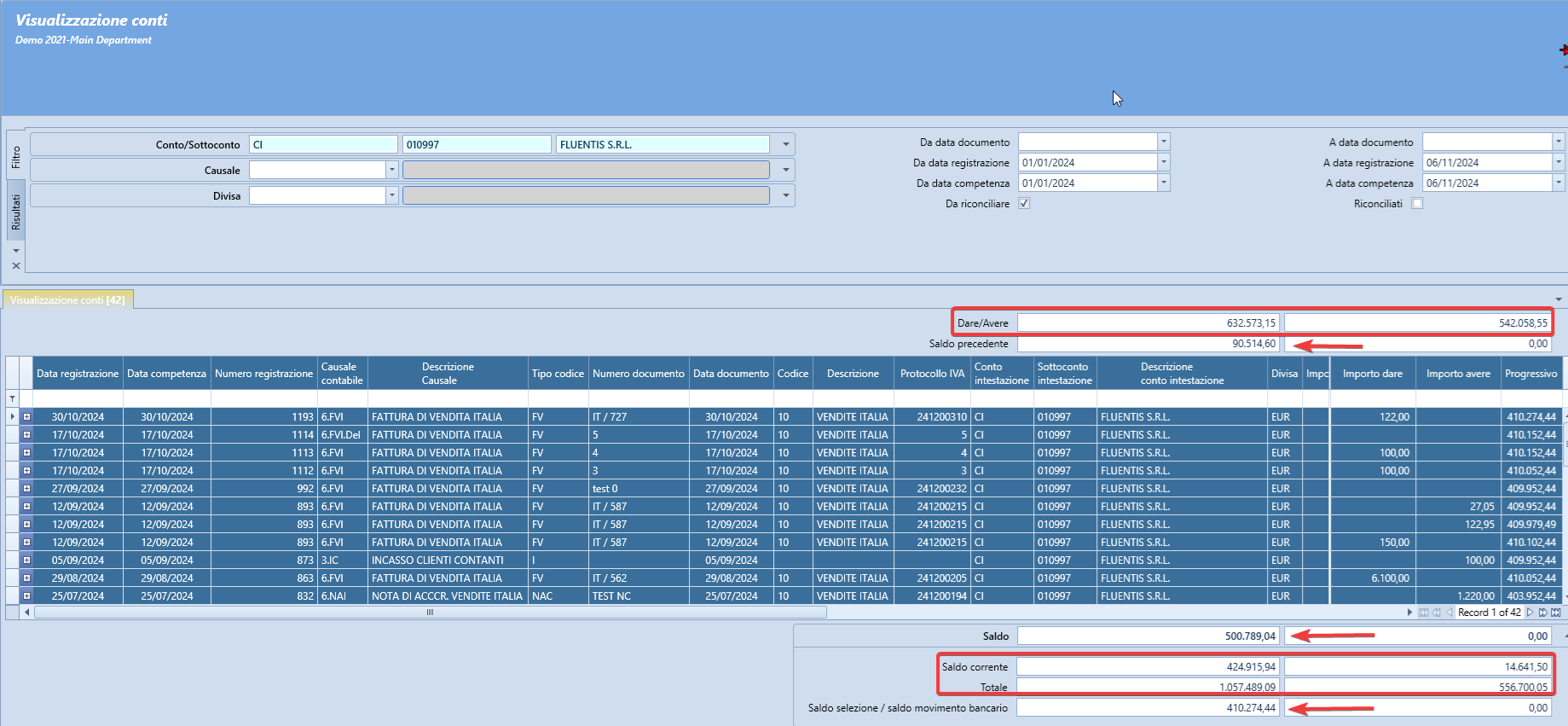
Nella griglia sono visibili due serie di sottoconti visualizzati, il sottoconto intestazione (che viene ripreso dal sottoconto intestatario della registrazione dal quale è ripreso il movimento stesso) e il sottoconto di dettaglio che è effettivamente il sottoconto di cui si stanno ricercando i movimenti. Ad esempio, nel caso in cui si stiano visualizzando i movimenti di un conto generico di costo, avremo nel sottoconto intestazione i codici dei fornitori che ci hanno inviato fatture registrate a quel conto di costo e nel sottoconto di dettaglio dei singoli sottoconto di costo specifici rilevati.

Inoltre è possibile "espandere" la riga tramite il comando + a sinistra per visualizzare l'intera scrittura contabile.

Ulteriori operazioni che si possono effettuare con riferimento alla griglia dei risultati:
-
Doppio click sulla singola riga visualizzata: in questo caso, se l'utente ha i diritti relativi, si aprirà in modifica la registrazione di appartenenza del movimento;
-
Premere il pulsante Modifica situato nella ribbon bar avrà lo stesso effetto del doppio click appena descritto;
-
Premere il pulsante Doc. Origine, quando è attivo, andrà ad aprire in Visualizzazione (se l'utente ne ha il diritto) la fattura di acquisto o di vendita che con la contabilizzazione ha creato il movimento di contabilità selezionato;
AREA DI FILTRO: l'area di filtro è quella dedicata ad ospitare l'elenco dei possibili tipi di dati grazie ai quali è possibile effettuare una selezione. I Filtri sono tipicamente sempre in condizione 'AND' ed è possibile specificare più criteri di filtro contemporanei.
GRIGLIA DI RISULTATO: la griglia di risultato rappresenta l'elenco delle registrazioni che corrispondono ai dati di filtro sopra specificati. L'utente, dopo aver specificato i valori attraverso i quali desidera ottenere una ricerca delle registrazioni, se preme il pulsante [Ricerca ] presente nella relativa Ribbon, otterrà nella griglia di risultato l'elenco delle registrazioni desiderate.